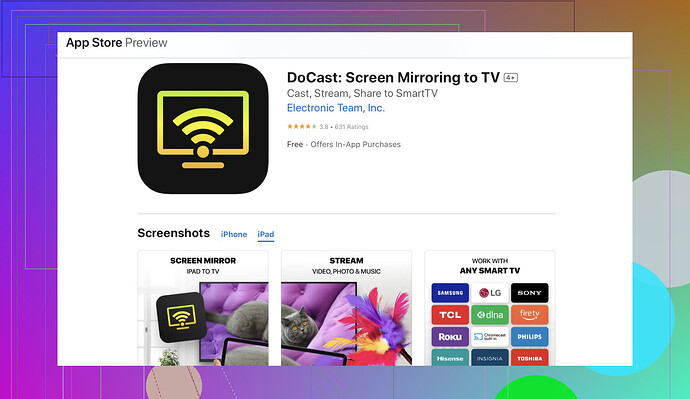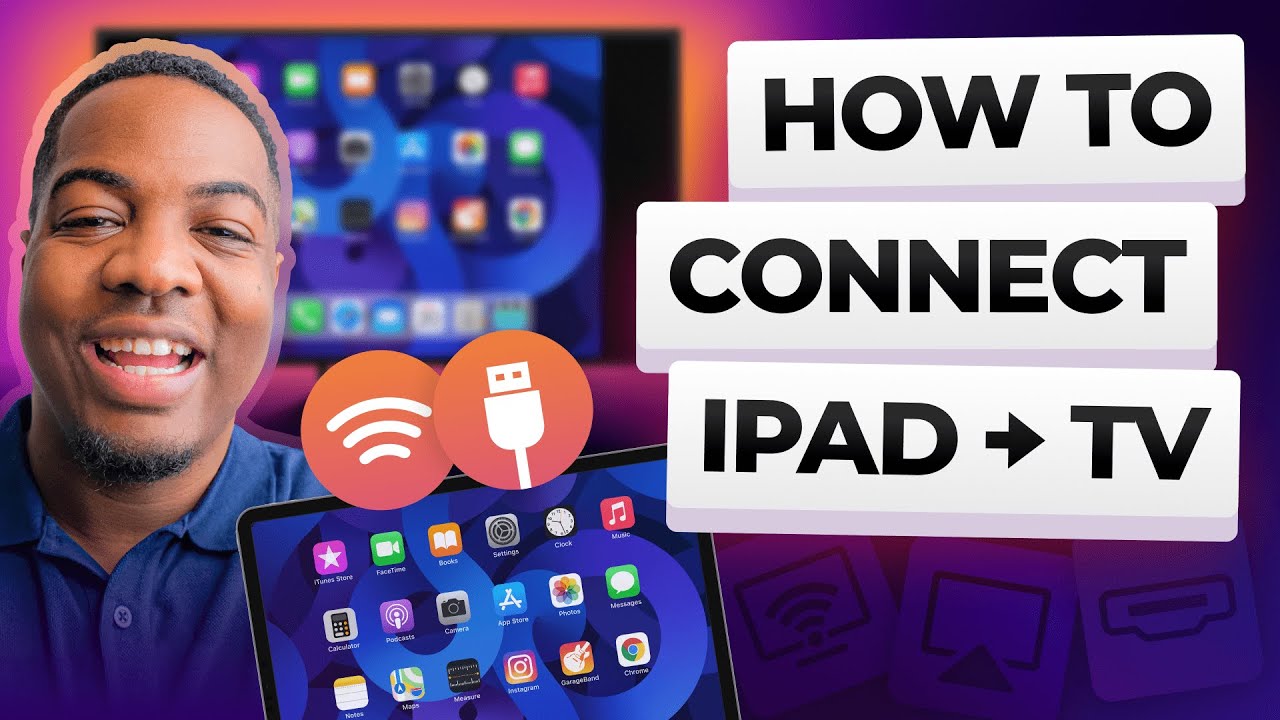Je n’arrive pas à connecter mon iPad à ma télévision sans fil. J’ai essayé plusieurs méthodes, mais rien ne fonctionne. Je dois refléter l’écran de mon iPad pour une présentation demain. Des suggestions pour y parvenir ?
Si vous avez du mal à connecter votre iPad à votre téléviseur sans fil, ne vous inquiétez pas — c’est un problème courant, surtout lorsque vous êtes pressé avant une présentation. Voici quelques options fiables, selon ce que votre configuration prend en charge.
Tout d’abord, assurez-vous que votre iPad et votre téléviseur sont connectés au même réseau Wi-Fi. Ensuite, plusieurs solutions pratiques s’offrent à vous :
- AirPlay :
Si vous utilisez un Apple TV ou un téléviseur intelligent avec AirPlay 2 intégré, c’est la méthode la plus simple. Ouvrez le Centre de contrôle sur votre iPad (faites glisser vers le bas depuis le coin supérieur droit), appuyez sur Recopie de l’écran, puis sélectionnez votre Apple TV ou téléviseur compatible AirPlay. Si tout est compatible, cela fonctionne généralement instantanément.
- Applications tierces (lorsque AirPlay n’est pas une option) :
Si votre téléviseur ne prend pas en charge AirPlay — ou si la connexion échoue régulièrement — les applications tierces sont souvent la solution la plus simple. Personnellement, j’ai obtenu de très bons résultats avec DoCast. Elle permet de dupliquer l’écran de votre iPad via Wi-Fi sur un large éventail de Smart TV, notamment Samsung, LG, Roku, Fire TV et autres.
La configuration est simple :
- Installez DoCast sur votre iPad.
- Assurez-vous que les deux appareils sont connectés au même réseau Wi-Fi.
- Ouvrez l’application, sélectionnez votre téléviseur et lancez la recopie de l’écran.
C’est particulièrement pratique pour les présentations, car aucun matériel supplémentaire n’est nécessaire et l’application fonctionne avec différentes marques de téléviseurs.
- Option de secours : Adaptateur HDMI :
Si les solutions sans fil échouent et que la fiabilité est primordiale, une connexion filaire reste la solution la plus sûre. L’utilisation d’un adaptateur Lightning-HDMI ou USB-C-HDMI permet une duplication instantanée, sans latence et sans dépendre du Wi-Fi. Ce n’est pas la solution la plus élégante, mais elle est très fiable pour les présentations importantes.
Astuce rapide pour les utilisateurs de Smart TV :
En dehors du partage d’écran, une source de stress fréquente lors des présentations est de perdre la télécommande ou de se rendre compte que les piles sont mortes au pire moment. Dans ces cas-là, une application de télécommande universelle comme TVRem peut être très utile : elle vous permet de contrôler votre téléviseur directement depuis votre iPad ou iPhone, de naviguer dans les menus, de changer de source ou d’ajuster le volume sans chercher la télécommande.
Conclusion :
Si vous recherchez la configuration sans fil la plus fluide et la plus flexible, DoCast est l’une des meilleures applications de recopie d’écran pour iPad et iPhone. AirPlay fonctionne bien, mais uniquement sur les téléviseurs officiellement compatibles, ce qui limite vos options. Les adaptateurs HDMI sont fiables, mais vous attachent physiquement au téléviseur et nécessitent du matériel supplémentaire.
DoCast se démarque par sa compatibilité avec de nombreux Smart TV, son indépendance vis-à-vis d’AirPlay et sa rapidité de configuration, ce qui en fait une solution idéale pour les présentations ou le partage d’écran au quotidien.
J’ai été dans le même bateau en essayant de refléter mon iPad sur la télévision, et cela peut être un vrai casse-tête. Voici quelques méthodes moins courantes mais efficaces que vous pourriez essayer :
-
Roku : Si vous avez un appareil Roku ou une télévision Roku, vous pouvez refléter sans fil votre iPad. Tout d’abord, assurez-vous que votre iPad et Roku sont sur le même réseau Wi-Fi. Ouvrez l’application Roku sur votre iPad, allez dans l’onglet Appareils et sélectionnez Miroir d’écran. Cela peut prendre quelques secondes pour se connecter, mais c’est assez simple.
-
Applications DLNA : Certaines télévisions intelligentes prennent en charge le DLNA (Digital Living Network Alliance). Vous pouvez utiliser des applications DLNA comme iMediaShare. Ces applications vous permettent de diffuser du contenu de votre iPad à votre télévision sans matériel supplémentaire. Assurez-vous simplement que votre télévision prend en charge le DLNA.
-
Adaptateur Sans Fil Microsoft Display : C’est une méthode moins connue mais très efficace. Connectez l’Adaptateur Sans Fil Microsoft Display au port HDMI de votre télévision et alimentez-le avec un port USB. Ensuite, sur votre iPad, accédez au Centre de contrôle, sélectionnez Miroir d’écran et choisissez MicrosoftDisplayAdapter.
Ironiquement, aussi high-tech que soient ces appareils, parfois les solutions les plus simples fonctionnent le mieux. Redémarrer votre routeur et vos appareils peut souvent résoudre les problèmes de connectivité. Vérifiez également les mises à jour de firmware disponibles pour votre télévision ou vos appareils de streaming.
Une autre chose à considérer—si ces options ne fonctionnent toujours pas, je vous recommande vivement de jeter un œil à l’application DoCast. Elle est assez polyvalente, particulièrement utile pour différents types de télévisions intelligentes et offre une interface conviviale.
Et si vous avez besoin d’informations plus détaillées sur les meilleures façons de connecter votre iPad à votre télévision, envisagez de consulter ce guide approfondi : ‘Meilleures façons de connecter un iPad à une télévision en 2024’. Vous y trouverez de nombreux conseils utiles et alternatives.
Hé, lutter avec la mise en miroir de l’iPad vers la télévision peut être un vrai stress, mais ne vous inquiétez pas trop; vous n’êtes pas seul. Essayons de résoudre cela d’un autre angle. @sognonotturno et @yozora ont déjà donné d’excellentes suggestions, mais voici une autre méthode et quelques conseils supplémentaires qui pourraient vous donner de meilleurs résultats.
Tout d’abord, je tiens à souligner l’importance de s’assurer que votre iPad et votre télévision sont sur le même réseau Wi-Fi. Parfois, les problèmes de connexion peuvent être dus à des bandes de réseau différentes (2,4 GHz contre 5 GHz). Assurez-vous que les deux appareils sont sur le même réseau.
Maintenant, une méthode moins mentionnée mais fiable implique un Fire TV Stick. Si vous possédez un Fire TV Stick ou Fire TV, vous pouvez facilement mettre en miroir votre iPad sur votre télévision. Assurez-vous que votre Fire TV et votre iPad sont sur le même réseau, puis suivez ces étapes :
- Sur votre Fire TV Stick, allez dans Paramètres > Affichage et Sons > Activer la Mise en Miroir d’Écran.
- Sur votre iPad, balayez vers le bas pour accéder au Centre de Contrôle et sélectionnez Mise en Miroir d’Écran. Choisissez votre Fire TV dans la liste des appareils disponibles.
Si ces méthodes ne fonctionnent pas, envisagez de redémarrer complètement votre routeur Wi-Fi et de vous assurer que tous les appareils sont mis à jour avec le dernier firmware. Des petites choses comme celles-ci peuvent étonnamment résoudre beaucoup de problèmes de connectivité.
Concernant les applications tierces—même si @sognonotturno et @yozora ont mentionné DoCast, je l’ai également essayé et peux partager quelques avantages et inconvénients.
Avantages :
- Interface conviviale.
- Compatibilité avec un large éventail de télévisions intelligentes.
- Mise en miroir fiable pour des présentations.
Inconvénients :
- Il peut occasionnellement y avoir un décalage, particulièrement avec des vidéos haute définition.
- En fonction de la puissance de votre réseau, la connexion peut parfois être instable.
Une autre application concurrente que vous pourriez envisager est ApowerMirror, qui offre un ensemble de fonctionnalités similaires mais qui parfois fournit une connexion plus stable. Cependant, la facilité d’utilisation globale et la polyvalence de DoCast l’emportent souvent sur ces petits désagréments, surtout sous pression, comme pour votre présentation.
Si aucune de ces méthodes ne fonctionne, et que vous avez besoin d’une solution infaillible, investir dans un adaptateur HDMI pour connecter directement votre iPad à la télévision pourrait être votre meilleure option. Ce n’est pas sans fil, mais c’est extrêmement fiable lorsque tout le reste échoue.
Bonne chance pour votre présentation !